Επιδιόρθωση: Λείπει / Μη διαθέσιμο περιεχόμενο Σφάλμα εκδήλωσης περιεχομένου
μικροαντικείμενα / / August 04, 2021
Πλήθος Ατμός οι χρήστες αντιμετωπίζουν το σφάλμα έκλειψης / μη διαθέσιμου περιεχομένου κατά την προσπάθεια λήψης ή ενημέρωσης του Steam παιχνίδια που είναι εγκατεστημένα στον υπολογιστή τους. Ένα μανιφέστο είναι μια λίστα αρχείων που περιλαμβάνει τη σειρά των αρχείων και των φακέλων στο Σύστημα. Το Steam manifest λαμβάνεται πριν από τη λήψη αρχείων κατά την ενημέρωση ή τη λήψη παιχνιδιών. Για να θυμηθούμε, τα αρχεία παιχνιδιού διατίθενται σε πολλά μέρη.
Το μανιφέστο περιέχει τη σειρά και τον τύπο των αρχείων που απαιτούνται για τη σωστή λήψη ή ενημέρωση κάθε παιχνιδιού. Μόλις ληφθεί το μανιφέστο, το Steam παίρνει άλλα αρχεία παιχνιδιού και τα συμπληρώνει όλα σε ένα. Επομένως, εάν το Steam αποτύχει να αποκτήσει πρόσβαση ή να εντοπίσει το μανιφέστο, ουσιαστικά κολλάει και το συγκεκριμένο σφάλμα εμφανίζεται στους χρήστες του Steam.
Ενώ, το Steam κατεβάζει ένα νέο μανιφέστο και το συγκρίνει με το παλαιότερο πριν από την ενημέρωση. Λοιπόν, μπορεί να υπάρχουν διάφοροι λόγοι πίσω από ένα τέτοιο σφάλμα, όπως ζητήματα με την περιοχή διακομιστή στο Steam, προβλήματα με τη λήψη του Steam προσωρινή μνήμη ή διαμόρφωση IP στον υπολογιστή σας, ζητήματα με το πρόγραμμα προστασίας από ιούς, προβλήματα με διακομιστές VPN και διακομιστές μεσολάβησης, προβλήματα με αρχεία Steam και περισσότερο.
Εάν είστε και ένα από τα θύματα που λαμβάνετε το ίδιο, μπορείτε να ακολουθήσετε αυτόν τον οδηγό αντιμετώπισης προβλημάτων για να το διορθώσετε.
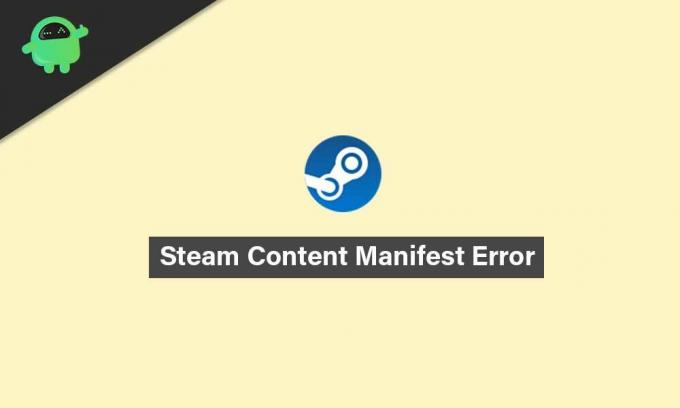
Περιεχόμενα σελίδας
-
Διόρθωση: Λείπει / Μη διαθέσιμο περιεχόμενο Σφάλμα εκδήλωσης περιεχομένου | Ατμός 2021
- 1. Αλλαγή περιοχής λήψης
- 2. Flush DNS
- 3. Cache λήψης Flush Steam
- 4. Ελέγξτε το πρόγραμμα προστασίας από ιούς
- 5. Απενεργοποίηση διακομιστών VPN ή διακομιστή μεσολάβησης
- 6. Ανανέωση αρχείων Steam
Διόρθωση: Λείπει / Μη διαθέσιμο περιεχόμενο Σφάλμα εκδήλωσης περιεχομένου | Ατμός 2021
Έχουμε μοιραστεί μερικές πιθανές λύσεις που θα σας βοηθήσουν. Ακολουθήστε τους ένα προς ένα έως ότου επιλυθεί το πρόβλημα. Τώρα, χωρίς άλλη καθυστέρηση, ας πάμε σε αυτό.
1. Αλλαγή περιοχής λήψης
Αυτός είναι ένας από τους συνηθισμένους λόγους πίσω από το σφάλμα δήλωσης περιεχομένου και προκύπτουν πολλές αναφορές ότι η αλλαγή της περιοχής λήψης μπορεί εύκολα να διορθώσει το πρόβλημα. Οι πιθανότητες είναι αρκετά υψηλές που ορισμένοι από τους διακομιστές, συμπεριλαμβανομένου του διακομιστή περιοχής σας, έχουν κάποια προβλήματα ή υπερφόρτωση. Σε αυτό το σενάριο, θα πρέπει να δοκιμάσετε να αλλάξετε την περιοχή του διακομιστή στο Steam. Να το πράξουν:
- Ανοιξε το Ατμός πελάτης> Κάντε κλικ στο Ατμός από την επάνω δεξιά γωνία της διεπαφής.
- Στη συνέχεια, πηγαίνετε στο Ρυθμίσεις > Επιλέξτε Λήψεις.
- Προχωρήστε προς Λήψη περιοχής > Εδώ θα πρέπει να επιλέξετε άλλη περιοχή εκτός από την τρέχουσα περιοχή σας.
- Μόλις επιλεγεί, φροντίστε να κλείσετε το πρόγραμμα-πελάτη Steam και να το ανοίξετε ξανά για να εφαρμόσετε αλλαγές.
- Τώρα μπορείτε να δοκιμάσετε τη λήψη ή την ενημέρωση των παιχνιδιών Steam.
2. Flush DNS
Μερικές φορές μπορεί να συμβεί ότι οι ρυθμίσεις διαδικτύου και η διαμόρφωση IP έχουν κάποια προβλήματα με την προσωρινή μνήμη ή προσωρινές δυσλειτουργίες στο σύστημα των Windows. Επομένως, η εκκαθάριση της προσωρινής μνήμης DNS μπορεί να σας βοηθήσει πολύ. Να κάνω αυτό:
- Πάτα το Πλήκτρο Windows για να ανοίξετε το Αρχικο ΜΕΝΟΥ.
- Τώρα, πληκτρολογήστε cmd και κάντε δεξί κλικ επί Γραμμή εντολών.
- Εάν σας ζητηθεί από το UAC, κάντε κλικ στο Ναί για να επιτρέψετε το προνόμιο διαχειριστή.
- Στη συνέχεια, πληκτρολογήστε την ακόλουθη εντολή και πατήστε Εισαγω για να το εκτελέσετε:
ipconfig / flushdns
- Επανεκκινήστε τον υπολογιστή σας για να ανανεώσετε το σύστημα και δοκιμάστε να εκτελέσετε ξανά το Steam για να ελέγξετε το πρόβλημα.
3. Cache λήψης Flush Steam
Ομοίως, η εκκαθάριση της προσωρινής μνήμης λήψης Steam μπορεί εύκολα να επιλύσει το προσωρινό πρόβλημα δυσλειτουργίας ή προσωρινής αποθήκευσης δεδομένων από τον πελάτη Steam. Μερικές φορές τα δεδομένα της προσωρινής μνήμης γίνονται αρκετά μεγαλύτερα για να προκαλέσουν πολλά προβλήματα. Για να το κάνω αυτό:
- Ανοιξε Ατμός > Κάντε κλικ στο Ατμός καρτέλα από την επάνω αριστερή γωνία της οθόνης.
- Τώρα, κάντε κλικ στο Ρυθμίσεις > Μεταβείτε στο Λήψεις Ενότητα.
- Κάντε κλικ στο Εκκαθάριση προσωρινής λήψης > Εάν σας ζητηθεί, κάντε κλικ στο Εντάξει για να επιβεβαιώσετε την ενέργεια.
- Τέλος, κάντε κλικ στο Εντάξει για να αποθηκεύσετε τις αλλαγές> Βεβαιωθείτε ότι έχετε κάνει επανεκκίνηση του Steam και ελέγξτε εάν το λάθος της έκλειψης ή μη διαθέσιμου περιεχομένου έχει διορθωθεί ή όχι.
4. Ελέγξτε το πρόγραμμα προστασίας από ιούς
Ακόμη και το πρόγραμμα προστασίας από ιούς ή το λογισμικό τείχους προστασίας ενδέχεται να έρχονται σε διένεξη με το Steam επειδή εμποδίζει εργασίες και άλλες διεργασίες παρασκηνίου σε κάποιο βαθμό. Επομένως, θα ήταν καλύτερο να ελέγξετε πλήρως το πρόγραμμα προστασίας από ιούς. Να κάνω αυτό:
Διαφημίσεις
- Κάνε κλικ στο Αρχικο ΜΕΝΟΥ > Τύπος Πίνακας Ελέγχου και κάντε κλικ σε αυτό.
- Τώρα, πληκτρολογήστε τείχος προστασίας στο πλαίσιο αναζήτησης> Κάντε κλικ στο τείχος προστασίας των Windows.
- Από το αριστερό παράθυρο, κάντε κλικ στο Ενεργοποιήστε ή απενεργοποιήστε το Τείχος προστασίας των Windows.
- Βεβαιωθείτε ότι έχετε επιλέξει Απενεργοποιήστε το Τείχος προστασίας των Windows για το Ρυθμίσεις ιδιωτικού και δημόσιου δικτύου.
- Τέλος, επανεκκινήστε τον υπολογιστή για να εφαρμόσετε αλλαγές και δοκιμάστε να ελέγξετε το ζήτημα.
5. Απενεργοποίηση διακομιστών VPN ή διακομιστή μεσολάβησης
Μερικές φορές μια υπηρεσία VPN ή μια διαμόρφωση διακομιστή μεσολάβησης ενδέχεται να προκαλέσει πολλά προβλήματα με τη διαδικτυακή σύνδεση της ανάκτησης σε διακομιστές. Συνιστάται πάντα να απενεργοποιήσετε τους διακομιστές VPN ή διακομιστές μεσολάβησης πριν εκτελέσετε ξανά το πρόγραμμα εκκίνησης Steam. Επιπλέον, δοκιμάστε να διαγράψετε εργασίες που σχετίζονται με διακομιστές μεσολάβησης VPN ή διακομιστή μεσολάβησης από τη Διαχείριση εργασιών.
Μόλις τελειώσετε, βεβαιωθείτε ότι έχετε ελέγξει για το σφάλμα εκδήλωσης περιεχομένου που λείπει στο Steam.
6. Ανανέωση αρχείων Steam
Εάν το σφάλμα εξακολουθεί να υφίσταται σε αυτό το στάδιο, δεν έχουμε άλλη επιλογή παρά να ανανεώσουμε τα αρχεία Steam. Η ανανέωση των αρχείων Steam θα επανεγκαταστήσει ξανά το Steam στον υπολογιστή σας. Θα διαγράψουμε ορισμένους από τους φακέλους διαμόρφωσης για να διασφαλίσουμε ότι θα ανανεωθούν κατά την εγκατάσταση και θα αφαιρεθούν όλα τα κακά αρχεία.
Διαφημίσεις
Λάβετε υπόψη ότι οποιαδήποτε διακοπή κατά τη διαδικασία αντιγραφής θα καταστρέψει τα αρχεία και θα πρέπει να επαναλάβετε τη λήψη ολόκληρου του περιεχομένου ξανά. Συνεχίστε με αυτήν τη λύση μόνο εάν είστε βέβαιοι ότι ο υπολογιστής σας δεν θα διακοπεί.
- Μεταβείτε στον κατάλογο Steam στον υπολογιστή σας. Η προεπιλεγμένη τοποθεσία πρέπει να είναι C: / Αρχεία προγράμματος (x86) / Steam. Ωστόσο, εάν έχετε εγκαταστήσει το Steam σε διαφορετική τοποθεσία, μεταβείτε εκεί.
- Τώρα, εντοπίστε αυτά τα τρία στοιχεία: Δεδομένα χρήστη ντοσιέ, Steam.exe εφαρμογή, και Steamapps ντοσιέ.
- Επομένως, θα πρέπει να αναζητήσετε το συγκεκριμένο σφάλμα ή πρόβλημα στο Steam και να διαγράψετε μόνο ένα στοιχείο που είναι απαραίτητο.
- Ωστόσο, εάν το παιχνίδι εξακολουθεί να σας ενοχλεί, φροντίστε να διαγράψετε και τα τρία στοιχεία και να επανεκκινήσετε τον υπολογιστή σας.
- Δοκιμάστε να εκκινήσετε ξανά τον πελάτη Steam και ελέγξτε για το πρόβλημα.
Αυτό είναι, παιδιά. Ελπίζουμε ότι αυτός ο οδηγός θα σας βοηθήσει. Για περαιτέρω ερωτήσεις, ενημερώστε μας στο παρακάτω σχόλιο.



